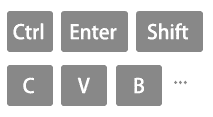100+ 必知的 Excel 快捷鍵,您的省時工具包
Author Sun • Last modified
Excel 是資料處理的首選產品。它提供了許多內建功能,讓您可以輕鬆組織和管理資料。使用 Excel 的鍵盤快捷鍵,您可以快速調用功能,幫助您更快地處理資料。在本文中,我們將探討各種 Excel 鍵盤快捷鍵。這些快捷鍵旨在更快速和高效地執行任務。
什麼是 Excel 快捷鍵?
Excel 快捷鍵是鍵盤組合鍵,提供了一種更快速執行通常需要滑鼠或多步驟選單操作的方式。這些快捷鍵旨在提高您在 Excel 中的工作效率,節省時間並提高生產力。
Excel 快捷鍵的優勢
- 速度:Excel 快捷鍵幫助您更快地工作,讓您在更短的時間內完成任務。
- 效率:它們簡化了您的工作流程,消除了手動導航的需要。
- 精確性:快捷鍵通過簡化複雜操作來降低錯誤風險。
- 易於訪問:快捷鍵可以輕鬆從鍵盤訪問,讓您的手保持在鍵盤上。
使用快捷鍵的示例:
讓我們以在 Excel 中複製和粘貼資料為例:
通常,您會右鍵單擊一個單元格以複製,移動到另一個單元格,然後再次右鍵單擊以粘貼。
使用快捷鍵
- 選擇您要複製的單元格。
- 按 Ctrl + C 複製單元格。

- 移動到目標單元格。
- 按 Ctrl + V 粘貼複製的內容。

這個簡單的例子展示了如何用幾個按鍵替代多次滑鼠點擊和選單互動。
專業提示
- 請注意,本指南中提到的快捷鍵基於美國鍵盤佈局。對於使用不同鍵盤佈局的用戶,鍵組合可能與美國鍵盤不完全對齊。
- 在我們的快捷鍵中:
- 加號(+)表示您應同時按下多個鍵。
- 逗號(,)表示您應按指定順序依次按下多個鍵。

使用 Kutools AI 解鎖 Excel 的魔法
- 智能執行:執行單元格操作、分析數據並創建圖表——所有這些都由簡單的指令驅動。
- 自訂公式:生成量身定制的公式,簡化您的工作流程。
- VBA 編碼:輕鬆編寫和實現 VBA 代碼。
- 公式解釋:輕鬆理解複雜的公式。
- 文本翻譯:打破電子表格中的語言障礙。
通過人工智能工具增強您的 Excel 能力。立即下載,體驗前所未有的效率!
最常用的快捷鍵
以下是一些最常用的 Excel 快捷鍵:
描述(操作) | 快捷鍵 |
|---|---|
複製選定的單元格。 | Ctrl + C |
從剪貼板粘貼內容。 | Ctrl + V |
剪切選定的單元格。 | Ctrl + X |
撤銷上一步操作。 | Ctrl + Z |
重做上次撤銷的操作。 | Ctrl + Y |
保存當前工作簿。 | Ctrl + S |
打開列印對話框。 | Ctrl + P |
打開查找對話框。 | Ctrl + F |
打開替換對話框。 | Ctrl + H |
選擇當前工作表中的所有內容。 | Ctrl + A |
向下填充公式。 | Ctrl + Enter |
定位至單元格 A1。 | Ctrl + Home |
定位至最後一個有內容的單元格。 | Ctrl + End |
插入當前日期。 | Ctrl + ; |
插入當前時間。 | Ctrl + Shift + : |
創建新對照表。 | Ctrl + T 或 Ctrl + L |
編輯活動單元格。 | F2 |
插入新行或列。 | Ctrl + Shift + + |
刪除選定的行或列。 | Ctrl + - |
選擇整列。 | Ctrl + 空格 |
選擇整行。 | Shift + 空格 |
在工作簿中移動工作表。 | Ctrl + Page Up 或 Ctrl + Page Down |
工作簿和工作表快捷鍵
以下是一些操作工作簿和工作表基本功能的快捷鍵:
工作簿
描述(操作) | 快捷鍵 |
|---|---|
創建新工作簿。 | Ctrl + N |
打開工作簿。 | Ctrl + O |
保存工作簿。 | Ctrl + S |
另存為。 | Ctrl + F2 |
轉到下一個工作簿。 | Ctrl + Tab |
轉到上一個工作簿。 | Ctrl + Shift + Tab |
最小化當前工作簿視窗。 | Ctrl + F9 |
最大化當前工作簿視窗。 | Ctrl + F10 |
關閉當前工作簿。 | Ctrl + F4 |
關閉 Excel(當有工作簿打開時僅關閉當前工作簿)。 | Alt + F4 |
工作表
描述(操作) | 快捷鍵 |
|---|---|
插入新工作表。 | Shift + F11 |
轉到下一個工作表。 | Ctrl + PgDn |
轉到上一個工作表。 | Ctrl + PgUp |
重命名當前工作表。 | Alt + H, O, R |
刪除當前工作表。 | Alt + E, L |
移動當前工作表。 | Alt + E, M |
選擇相鄰的工作表。 | Ctrl + Shift + PgUp/PgDn |
選擇非相鄰的工作表。 | Ctrl + 滑鼠點擊單元格 |
列印。 | Ctrl + P |
打開列印預覽視窗。 | Ctrl + F2 |
放大。 | Ctrl + 滑鼠滾輪向上 |
縮小。 | Ctrl + 滑鼠滾輪向下 |
保護工作表。 | Alt + R, P, s |
單元格格式化和輸入快捷鍵
以下是一些格式化單元格或輸入資料的快捷鍵:
格式化
描述(操作) | 快捷鍵 |
|---|---|
應用設定儲存格格式功能。 | Ctrl +1 |
顯示設定儲存格格式,選擇字體標籤。 | Ctrl + Shift + F |
應用或移除粗體。 | Ctrl + B |
應用或移除傾斜。 | Ctrl + I |
應用或移除下劃線。 | Ctrl + U |
應用或移除刪除線。 | Ctrl +5 |
居中對齊。 | Alt + H, A, C |
左對齊。 | Alt + H, A, L |
右對齊。 | Alt + H, A, R |
縮排。 | Alt + H,6 |
移除縮排。 | Alt + H,5 |
自動換行。 | Alt + H, W |
增加字體大小一級。 | Alt + H, F, G |
減小字體大小一級。 | Alt + H, F, K |
應用一般格式。 | Ctrl + Shift + ~ |
應用數字格式。 | Ctrl + Shift + ! |
應用時間格式。 | Ctrl + Shift + @ |
應用日期格式。 | Ctrl + Shift + # |
應用貨幣格式。 | Ctrl + Shift + $ |
應用百分比格式。 | Ctrl + Shift + % |
應用科學記數格式。 | Ctrl + Shift + ^ |
輸入
描述(操作) | 快捷鍵 |
|---|---|
輸入資料並向下移動。 | Enter |
輸入資料並向上移動。 | Shift + Enter |
輸入資料並向右移動。 | Tab |
輸入資料並向左移動。 | Shift + Tab |
輸入資料並停留在同一單元格。 | Ctrl + Enter |
編輯當前單元格。 | F2 |
在單元格內插入新行。 | Alt + Enter |
插入當前日期。 | Ctrl + ; |
插入當前時間。 | Ctrl + Shift + : |
從上方單元格向下填充。 | Ctrl + D |
從左側單元格向右填充。 | Ctrl + R |
從上方單元格複製值。 | Ctrl + Shift + " |
創建超鏈接。 | Ctrl + K |
快速填充。 | Ctrl + E |
資料導航和檢視快捷鍵
以下是一些最常用的 Excel 資料導航和檢視快捷鍵:
描述(操作) | 快捷鍵 |
|---|---|
向右移動一個單元格。 | → |
向左移動一個單元格。 | ← |
向上移動一個單元格。 | ↑ |
向下移動一個單元格。 | ↓ |
向右移動一個螢幕。 | Alt + PgDn |
向左移動一個螢幕。 | Alt + PgUp |
向上移動一個螢幕。 | PgUp |
向下移動一個螢幕。 | PgDn |
移動到資料區域的右邊緣。 | Ctrl + → |
移動到資料區域的左邊緣。 | Ctrl + ← |
移動到資料區域的頂部邊緣。 | Ctrl + ↑ |
移動到資料區域的底部邊緣。 | Ctrl + ↓ |
移動到行的開頭。 | Home |
移動到工作表中包含資料的最後一個單元格。 | Ctrl + End |
移動到工作表中的第一個單元格。 | Ctrl + Home |
打開定位至對話框。 | Ctrl + G 或 F5 |
顯示查找對話框。 | Ctrl + F |
選擇快捷鍵
以下是一些最常用的 Excel 資料選擇快捷鍵:
描述(操作) | 快捷鍵 |
|---|---|
選擇選擇區域的第一個單元格。 | Shift + Backspace |
如果工作表包含資料,選擇當前區域。 再次按下以選擇整個工作表。 | Ctrl + A |
選擇當前工作表中實際使用的資料的整個區域。 | Ctrl + Home , Ctrl + Shift + End |
選擇整列。 | Ctrl + 空格 |
選擇整行。 | Shift + 空格 |
選擇右側的所有單元格。 | Ctrl + Shift + → |
選擇左側的所有單元格。 | Ctrl + Shift + ← |
從選定單元格到表格末端選擇整列。 | Ctrl + Shift + ↓ |
選擇選定單元格上方的所有單元格。 | Ctrl + Shift + ↑ |
選擇選定單元格下方的所有單元格。 | Ctrl + Shift + ↓ |
展開選擇區域。 | Shift + 點擊 |
將非相鄰的單元格添加到選擇區域。 | Ctrl + 點擊 |
選擇批註。 | Ctrl + Shift + O |
僅選擇可見單元格。 | Alt + ; |
行和列快捷鍵
以下是一些最常用的 Excel 行和列操作快捷鍵:
描述(操作) | 快捷鍵 |
|---|---|
顯示插入對話框。 | Ctrl + + |
插入選定數量的行。 | Ctrl + + |
插入選定數量的列。 | Ctrl + + |
顯示刪除對話框。 | Ctrl + - |
刪除選定數量的行。 | Ctrl + - |
刪除選定數量的列。 | Ctrl + - |
刪除選定單元格的內容。 | 刪除 |
隱藏列。 | Ctrl +0(零) |
隱藏行。 | Ctrl +9 |
| 取消隱藏行 | Ctrl + Shift +9 |
分組行或列(選定行/列)。 | Alt + Shift + → |
取消分組行或列(選定行/列)。 | Alt + Shift + ← |
打開分組對話框(未選擇行/列)。 | Alt + Shift + → |
打開取消分組對話框(未選擇行/列)。 | Alt + Shift + ← |
隱藏或顯示分級顯示符號。 | Ctrl +8 |
資料透視表快捷鍵
以下是一些 Excel 資料透視表的快捷鍵:
描述(操作) | 快捷鍵 |
|---|---|
創建資料透視表。 | Alt + N, V |
選擇整個資料透視表。 | Ctrl + A |
分組資料透視表項目。 | Alt + Shift + → |
取消分組資料透視表項目。 | Alt + Shift + ← |
隱藏(篩選掉)資料透視表項目。 | Ctrl + - |
取消隱藏(清除篩選)資料透視表項目。 | Alt + H, S, C |
插入資料透視圖表。 | Alt + N, S, Z, C |
公式快捷鍵
以下是一些最常用的 Excel公式操作快捷鍵:
描述(操作) | 快捷鍵 |
|---|---|
切換絕對和相對引用(在單元格編輯模式下)。 | F4 |
接受自動完成的函數。 | Tab |
對同一列中活動單元格上方的單元格求和。 | Alt + = |
切換顯示公式開關。 | Ctrl + ` |
插入函數參數。 | Ctrl + Shift + A |
輸入陣列公式。 | Ctrl + Shift + Enter |
Excel 快捷鍵是任何使用試算表的人都應該掌握的寶貴工具。無論您是初學者還是經驗豐富的 Excel 用戶,了解和使用這些快捷鍵都能幫助您更快、更高效地完成任務。這份全面的清單涵蓋了 Excel 的各個方面的快捷鍵,從導航和選擇單元格到格式化和使用公式。開始將這些快捷鍵融入您的 Excel 工作流程,讓您的生產力飛速提升。
欲了解更多能提升您資料管理的革命性 Excel 策略,請在此進一步探索。
最強大的辦公生產力工具
Kutools for Excel - 幫助您脫穎而出
| 🤖 | KUTOOLS AI 助手:基於智能執行、生成代碼、創建自訂公式、分析數據並生成圖表、調用 Kutools 函數等進行數據分析革命 |
| 熱門功能:查找、標記或識別重複值 | 刪除空行 | 合併列或儲存格而不丟失數據 | 無需公式即可四捨五入 ... | |
| 超級 VLookup:多條件 | 多值 | 跨多工作表 | 模糊查找... | |
| 高級下拉列表:簡易下拉列表 | 依賴下拉列表 | 多選下拉列表... | |
| 列管理器: 添加特定數量的列 | 移動列 | 切換隱藏列的可見性狀態 | 比較列以 選擇相同和不同的儲存格 ... | |
| 特色功能:網格聚焦 | 設計檢視 | 增強編輯欄 | 工作簿與工作表管理器 | 資源庫(自動文字) | 日期提取器 | 合併資料 | 加密/解密儲存格 | 按列表發送電子郵件 | 超級篩選 | 特殊篩選(篩選粗體/斜體/刪除線...) ... | |
| 前 15 大工具集: 12 個文本工具(添加文本,刪除特定字符 ...) | 50+ 種圖表 類型(甘特圖 ...) | 40+ 個實用公式(基於生日計算年齡 ...) | 19 個插入工具(插入QR碼,從路徑插入圖片 ...) | 12 個轉換工具(金額轉大寫,匯率轉換 ...) | 7 個合併與分割工具(高級合併行,拆分Excel儲存格 ...) | ... 及更多 |
使用您偏好的語言來操作 Kutools - 支持英文、西班牙文、德文、法文、中文及其他 40 多種語言!
Kutools for Excel 擁有超過 300 種功能,確保您需要的功能只需輕點一下即可實現...
Office Tab - 在 Microsoft Office(包括 Excel)中啟用標籤式閱讀和編輯
- 一秒鐘內在數十個打開的文件之間切換!
- 每天減少數百次鼠標點擊,告別滑鼠手。
- 當查看和編輯多個文檔時,您的效率提高了 50%。
- 為 Office(包括 Excel)帶來高效的標籤,就像 Chrome、Edge 和 Firefox 一樣。